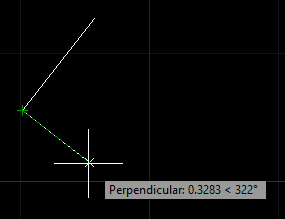Contenu
Mode ortho
Le mode Ortho d’AutoCAD est utilisé pour restreindre le mouvement du curseur à des directions spécifiques.
Il permet le déplacement du curseur uniquement dans le sens vertical et horizontal.
Lorsque nous créons, modifions ou déplaçons les dessins, le mode ORTHO est utilisé pour restreindre le mouvement par rapport au SCU (Système de Coordonnées Utilisateur).
La Mode ortho est présent dans la barre d’état en bas, comme indiqué ci-dessous :
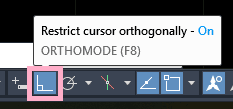
Nous pouvons implémenter le mode ortho en 2D comme en 3D.
Nous pouvons tourner SUR ou tourner À L’ARRÊT mode ortho lors de la modification ou de la création de dessins en conséquence.
Nous pouvons également utiliser mode ortho à copie ou mouvement objets horizontalement ou verticalement.
Remarque : Pour créer des dessins dans une direction autre que 90 degrés, nous pouvons utiliser Polar Tracking. C’est parce que le suivi polaire n’est pas limité à des directions spécifiques.
Mode polaire
Le mode polaire ou le mode de repérage polaire d’AutoCAD limitent le mouvement du curseur à certains angles.
Il affiche les angles polaires suivis par les chemins d’alignement.
Le mode polaire en 3D fournit un alignement supplémentaire dans la direction vers le haut et vers le bas autre que les angles polaires.
L’info-bulle, qui est présente près du curseur, affiche la distance et l’angle.
Remarque : Un seul mode peut être utilisé à la fois à partir du mode ORTHO et POLAR.
Le suivi polaire est présent dans la barre d’état en bas, comme indiqué ci-dessous :
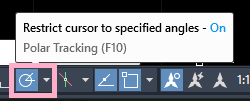
Dans la liste déroulante de Polar Tracking, nous pouvons choisir les angles en fonction des besoins.
Comprenons avec quelques exemples.
Exemple 1:
L’image est montrée ci-dessous:
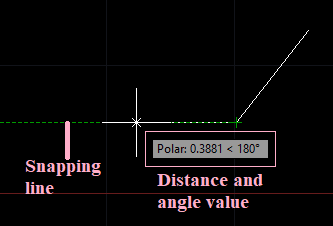
Exemple 2 :
L’image est montrée ci-dessous:
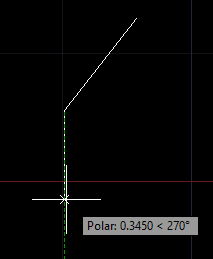
Exemple 3 :
L’image est montrée ci-dessous: